Jak používat sdílení souborů iTunes na zařízeních iOS
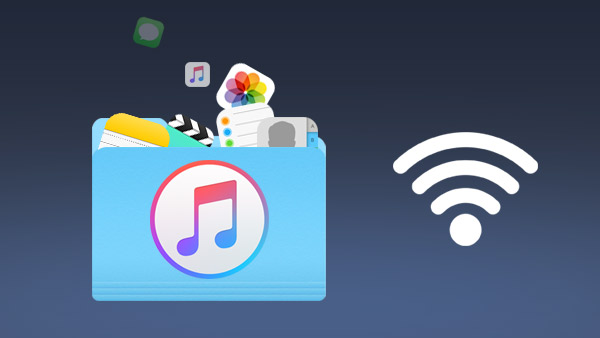
Jak zkopírujete fotografie, hudební soubory a videa z iPhone nebo iPadu do počítače? Vzhledem k tomu, že zařízení iOS nemají souborové systémy, ke kterým máte přístup, můžete kopírovat soubory mezi počítači a aplikacemi v zařízení iOS pomocí sdílení souborů iTunes. Ve skutečnosti najdete omezené informace o sdílení souborů iTunes z oficiálních webových stránek společnosti Apple. Tento článek vysvětlí podrobnosti o znalostech týkajících se sdílení souborů iTunes. Pokud máte nějaký dotaz týkající se daného tématu, můžete v komentáři podrobněji vykřiknout.
Proč byste měli používat sdílení souborů iTunes
Funkce sdílení souborů iTunes funguje s operačním systémem Mac OSX 10.5.8 nebo novějším a iOS 4 nebo novějším. Stejně jako již bylo uvedeno, ne každá aplikace na zařízeních iPhone nebo jiných zařízeních iOS podporuje funkce sdílení souborů iTunes, což je jediná hlavní nevýhoda. A můžete také najít spoustu vynikajících funkcí sdílení souborů iTunes, jak je uvedeno níže.
- 1. Při přenášení souborů pomocí aplikace můžete vychutnat původní kvalitu bez ztráty kvality.
- 2. Po připojení a přehrávání můžete použít sdílení souborů iTunes pracuje s USB a jiným zařízením.
- 3. Samozřejmě můžete povolit také sdílení souborů iTunes na iPhone, iPad a iPod touch.
- 4. Jedná se o mimořádně jednoduchý a jednoduchý způsob sdílení souborů s funkcí sdílení souborů iTunes.
- 5. Neexistuje žádný limit s počtem převedených souborů nebo s velikostí souborů.
Můžete také sdílet soubory z PC nebo iOS zařízení a naopak.
Jak přistupovat ke sdílení souborů v systému iTunes
Sdílení souborů iTunes je důležitým vestavěným funkcím iTunes, ale mnoho uživatelů ji nemůže najít. Pokud potřebuješ přenos aplikace do nového iPhone, je velmi užitečné používat iTunes sdílení souborů. Chcete-li zjistit způsob použití sdílení souborů iTunes, můžete se dozvědět více podrobností o cestě k přístupu k této funkci.
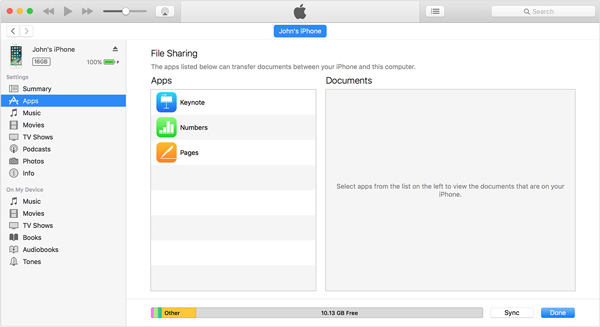
- 1. Ujistěte se, že iTunes je nainstalován v počítači nebo počítači Mac. A poté připojte iPhone nebo iPad k počítači pomocí kabelu USB.
- 2. Spusťte aplikaci iTunes a odemkněte zařízení iOS. Po kliknutí na ikonu na panelu nástrojů v aplikaci iTunes.
- 3. Vybrat aplikace z bočního panelu v pravém podokně. Oddíl sdílení souborů iTunes naleznete na domovské obrazovce.
Jak používat sdílení souborů iTunes
Jakmile přistupujete k sdílení souborů, najdete pouze některé aplikace, které jsou k dispozici, zejména aplikace vyvinuté společností Apple. Ve skutečnosti ne všechny aplikace podporují sdílení souborů iTunes. Aplikace se zde zobrazují pouze tehdy, pokud je vývojář specificky povolil, aby fungovali s sdílením souborů iTunes. Pokud máte v zařízení nějakou aplikaci, ale nezobrazuje se v tomto seznamu, je na vývojáři, aby tuto funkci aktivoval. Je zcela odlišné od přidání nebo smazání aplikace v iPhone. Vše je na vývojáři.
- 1. Můžete si vybrat aplikace pod iTunes File Sharing, které najdete v knihovně dokumentů.
- 2. Přetáhněte soubory do složky a zkopírujte je z iPhonu nebo jiného zařízení iOS do počítače nebo okna počítače.
- 3. Klikněte na tlačítko Uložit do … a vyhledejte složku počítače, kterou chcete soubory uložit. Poté klikněte na tlačítko Vybrat pro uložení tohoto souboru.
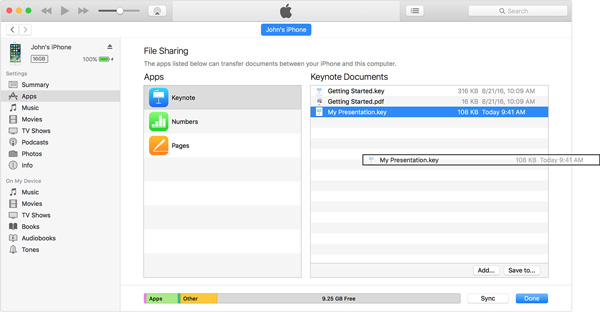
Samozřejmě můžete také přetahovat soubory z počítače PC nebo Mac do zobrazení knihovny vpravo a zkopírovat je do zařízení iOS pomocí sdílení souborů iTunes s podobným procesem. Zkontrolujte metodu podrobností pro přenos souborů.
- 1. Stáhněte a nainstalujte nejnovější verzi programu iTunes stejně, jak přenášíte soubory ze zařízení iOS do počítače. Připojte zařízení iOS a počítač pomocí kabelu USB.
- 2. Po spuštění aplikace iTunes vyberte zařízení iOS ze sekce Zařízení na levém panelu.
- 3. Klikněte na tlačítko aplikace a přejděte dolů do dolní části stránky, kde najdete sekci Sdílení souborů. Stačí vybrat aplikaci na levé straně pro zobrazení souborů přidružených k vybrané aplikaci.
- 4. Přetáhněte a klepněte na tlačítko přidat pro přenos souborů z počítače do zařízení iOS.
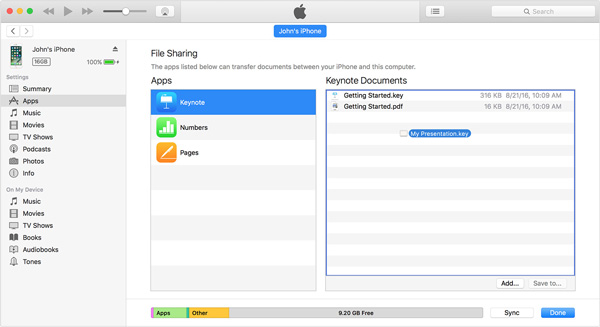
Jak najít složku sdílení souborů iTunes
Po přenesení souborů pomocí funkcí sdílení souborů iTunes stále musíte najít složku sdílení souborů iTunes se soubory App. Když uložíte soubory do iTunes, měli byste také znát cestu detailu pro přenesené soubory. Stačí se dozvědět více podrobností o tom, jak najít cílovou složku, jak je uvedeno níže.
Při přenosu souborů z počítače do počítače iDevice:
- 1. Přístup do oddílu iTunes pro sdílení souborů v aplikaci iTunes najdete v podadresářích, které chcete.
- 2. A pak ve své aplikaci iDevice najděte a spusťte stejnou aplikaci. Najdete zde sdílené soubory.
Při přenosu souborů z počítače iDevice do počítače:
Pro uložení sdílených souborů můžete zvolit libovolnou cestu pro uložení. Pokud se bojíte, že byste mohli zapomenout na cestu pro uložení, můžete je jednoduše uložit na plochu. Poté můžete vybrat soubory přenesené sdílením souborů iTunes a odebrat je z počítače. Jakmile se ujistíte, že soubory nejsou nutné, můžete soubory vymazat a potvrdit je.
Jak povolit bezdrátové sdílení souborů iTunes
Je obtížné používat sdílení souborů iTunes s konektorem USB a počítačem. Pokud potřebujete převést některé důležité soubory venku, můžete se dozvědět více podrobností o způsobu, jak povolit bezdrátové sdílení souborů iTunes následující metodou.
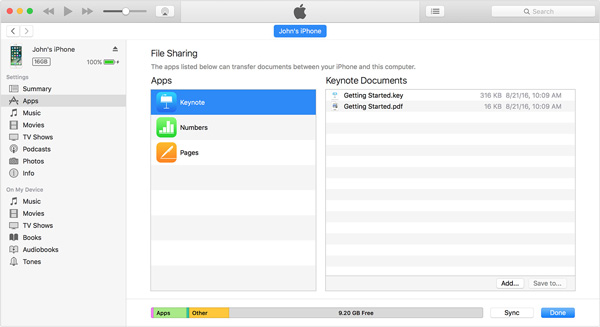
- 1. Připojte iPhone a další zařízení iOS k počítači. Potom vyberte iDevice v aplikaci iTunes.
- 2. Poté klikněte na položku Souhrn v části Nastavení. Zobrazí okno Možnosti umožňující sdílení souborů iTunes.
- 3. Posuňte se do části Možnosti a povolte Synchronizujte s tímto iPhone přes WiFi volba. Klikněte na tlačítko Podat žádost pro uložení nastavení.
- 4. Poté můžete přejít na Aplikace> Sdílení souborů, budete moci snadno přenášet soubory mezi zařízeními.
Nezapomeňte, že funkce je k dispozici pouze v případě, že se iPhone nebo iPad nabíjí. Zabraňuje tomu, aby funkce synchronizace Wi-Fi vyčerpala drahocenný výkon baterie.
Proč investovat do čističky vzduchu?
Sdílení souborů iTunes je důležitou funkcí, kterou jste dříve mohli zanedbat. Je čas se dozvědět více podrobností o tom, jak může sdílení souborů pro vás v iTunes. Pokud chcete přenést některé důležité informace z aplikací do počítače, sdílení souborů iTunes je pro vás užitečné. A můžete také přenos hudby z iPhone do iTunes v cestě. Pokud máte nějaký dotaz týkající se daného tématu, můžete se v komentářích nevádět.







